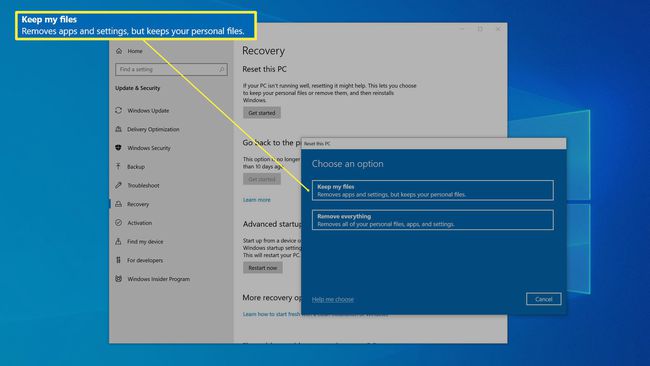Как да направим лаптоп по-бързо
Какво да знаете
- 5 съвета: Почистете твърдия си диск, деинсталирайте програмите, от които не се нуждаете, намалете стартиращите програми, сканирайте за злонамерен софтуер и/или нулирайте Windows.
- Не е необходимо да сменяте този лаптоп; малко поддръжка може да измине дълъг път към подобряване на производителността.
Тази статия обяснява как да ускорите вашия лаптоп с Windows 10 и да го възстановите до производителността, която е имал, когато е бил нов, вместо да го заменяте с нов лаптоп.
Почистете твърдия си диск
Трябва да започнете с премахване на маловажни данни и кеширани файлове от вашия диск, тъй като това е най-лесният и най-безболезнен начин да върнете малко производителност. С течение на времето вашият твърд диск се запълва с временни файлове, които могат да забавят възможността на компютъра ви за достъп до твърдия диск.
В полето за търсене вдясно от Започнете бутон, тип Почисти и след това щракнете Почистване на диска когато го видите да се показва в резултатите от търсенето.
-
В Почистване на диска диалогов прозорец, уверете се, че ° С диск е избран и щракнете Добре.
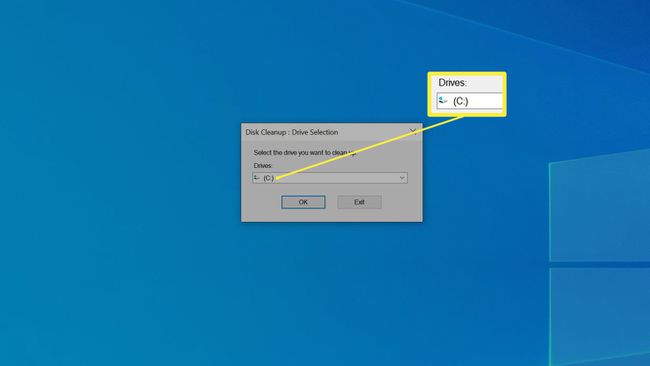
-
Поставете отметка във всички квадратчета и щракнете Добре.
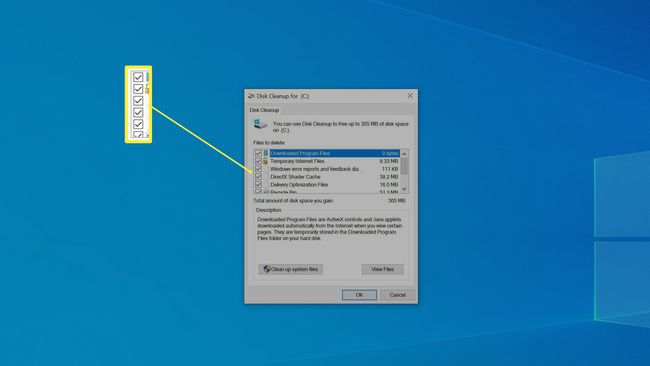
След това натиснете Изтрий файловете за да потвърдите и започнете процеса на изтриване.
Деинсталиране на програми, които не ви трябват
След като почистите твърдия диск, следващата стъпка е да премахнете програмите, от които не се нуждаете. Инсталираните програми не само заемат ценно място за съхранение на вашия твърд диск, но често могат да изпълняват процеси във фонов режим, което забавя нещата.
Ако не знаете какво прави дадена програма, потърсете я онлайн, за да видите дали все още имате нужда от нея. Като общо правило, ако не знаете какво прави дадена програма, нямате нужда от нея и можете да я премахнете, защото Windows няма да ви позволи да деинсталирате програми, които са критични за самия Windows.
Програми за деинсталиране на софтуер на трети страни като IObit Uninstaller може да ви помогне да намерите програми, заемащи най-много място, както и рядко използван софтуер.
Щракнете върху Започнете и след това щракнете върху Настройки икона (оформена е като зъбно колело).
-
В полето за търсене в прозореца Настройки въведете деинсталирай и след това щракнете Добавяне или премахване на програми когато го видите да се показва в резултатите от търсенето.
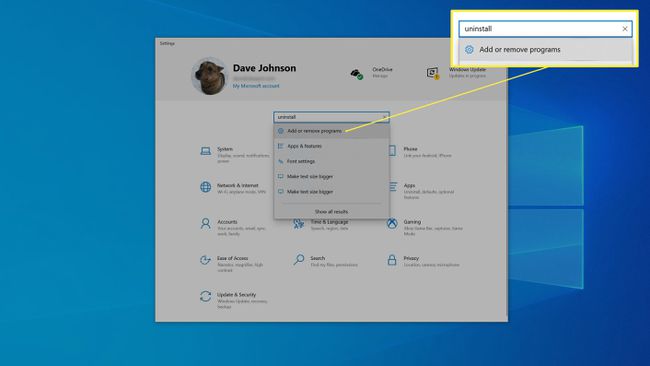
-
Превъртете през списъка с програми в долната част на прозореца. Ако видите програма, която не ви е необходима, щракнете върху нея и изберете Деинсталиране. След това следвайте инструкциите, ако има такива, за да премахнете програмата. Обикновено приложението просто ще се деинсталира от само себе си.
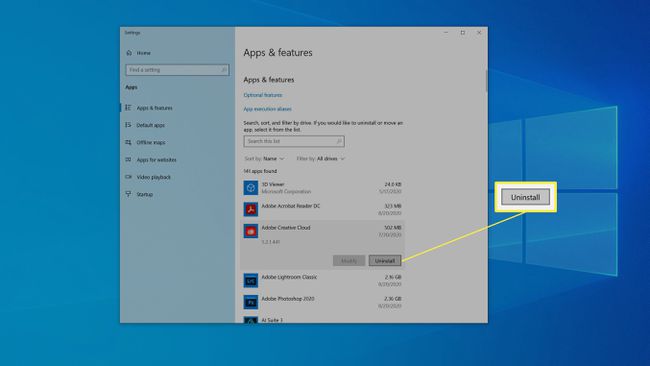
-
Когато деинсталирането приключи, Windows може да поиска разрешение за рестартиране. Ако е така, изберете да го направите по-късно.
Върнете се към списъка с програми и продължете да деинсталирате допълнителни програми, от които вече не се нуждаете.
когато приключиш, рестартирайте вашия лаптоп.
Намалете стартиращите програми
Много програми се стартират автоматично, когато стартирате лаптопа си и след това се изпълняват във фонов режим. Въпреки че това може да бъде удобно и да помогне на определени програми да работят по-ефективно, това също така забавя вашия лаптоп като цяло. Ето защо трябва да намалите броя на приложенията, които се изпълняват при стартиране.
Щракнете с десния бутон върху празно място в лентата на задачите и щракнете Диспечер на задачите в изскачащото меню.
-
В диспечера на задачите щракнете върху Започвам раздел. Този раздел изброява всички програми, които се стартират автоматично при стартиране и вероятно имате доста от тях.
Може да не видите това, ако никога не сте използвали диспечера на задачите. Изберете Повече информация първо да разширите диспечера на задачите.
-
Можете да сортирате тези програми въз основа на това колко влияят върху скоростта на стартиране на вашия компютър, като щракнете Въздействие при стартиране. Това трябва да ги сортира от високо към ниско.
Ако не знаете какво прави дадена програма, щракнете с десния бутон и изберете Търсене онлайн. Windows ще отвори уеб браузър и ще ви покаже резултати за това приложение. Като цяло трябва да е лесно да се види колко важно е тази програма да се стартира при стартиране и какъв ще бъде ефектът от деактивирането й.
-
За всяка програма, която не трябва да се стартира при стартиране, щракнете с десния бутон и изберете Деактивирайте.
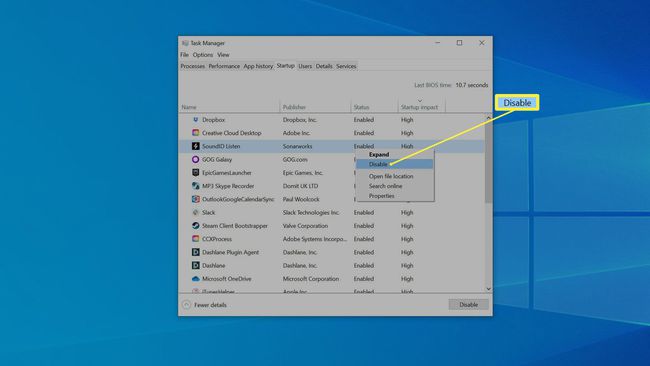
Сканиране за злонамерен софтуер
Макар и малко вероятно, е възможно вашият лаптоп да е заразен с някаква форма на зловреден софтуер това забавя компютъра ви. За да сте сигурни, проверете за наличието на зловреден софтуер.
Щракнете върху Започнете и след това щракнете Настройки.
В Настройки прозорец, щракнете Актуализация и сигурност.
-
В навигационния панел вляво щракнете Защита на Windows. Трябва да видите състоянието на сигурността на вашия лаптоп.

Щракнете върху Защита от вируси и заплахи и щракнете Бързо сканиране. Оставете сканирането да тече. Ако компютърът ви открие заплахи, следвайте инструкциите за справяне с тях.
Нулиране на Windows
Понякога инсталацията на Windows на лаптоп е просто твърде повредена или затрупана с цифрови отпадъци, за да може някое от горните решения за решаване на проблема. Има една последна налична опция: Можете да започнете отначало с чиста инсталация на Windows. Това винаги е последна мярка, защото отнема време и има малък риск.
Добра идея е да имате надеждно архивиране на вашите данни, в случай че нещо се обърка.
Windows е проектиран да ви позволи да върнете инсталацията на Windows обратно към фабричните условия, без да повредите или изтриете вашите лични данни, но имайте предвид, че ако направите това, Windows ще премахне програми на трети страни че ще трябва да преинсталирате сами.
Щракнете върху Започнете и след това щракнете Настройки.
В полето за търсене в горната част на прозореца Настройки въведете Нулиране. Щракнете върху Нулирайте този компютър когато го видите да се показва в резултатите от търсенето.
В Нулирайте този компютър раздел, щракнете Първи стъпки.
-
Щракнете върху Запази моите файлове и следвайте указанията, за да позволите на Windows да се нулира. Процесът може да отнеме известно време, но когато приключите, трябва да останете с компютър, който работи толкова бързо, колкото когато е бил чисто нов.